Présentation
Lejj L'utilitaire de ligne de commande est utilisé pour convertir et copier des fichiers sur les systèmes d'exploitation Unix et de type Unix. Par défaut, le dd La commande n'affiche aucune sortie lors du transfert de fichiers.
Cela pourrait être problématique lors de la copie de fichiers volumineux car vous ne pouvez pas surveiller le processus.
Dans ce didacticiel, vous apprendrez à utiliser le dd commande pour afficher la progression.
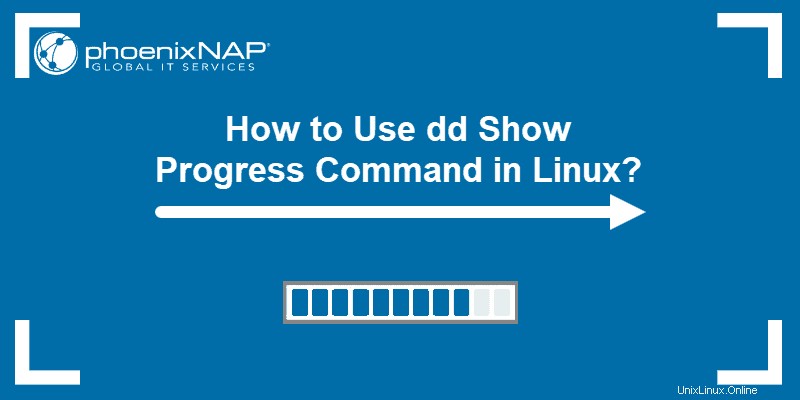
Prérequis
- Un système exécutant Linux
- Un compte utilisateur avec des privilèges sudo ou root
- Accès à une fenêtre de terminal/ligne de commande
- GNU Coreutils 8.24 ou supérieur
Vérifier la version jj
Pour voir la barre de progression lors de la copie de fichiers et de répertoires avec le dd commande, vous avez besoin d'une version de dd (coreutils) pas plus ancien que 8.24 . Vérifiez la version avec la commande :
dd --version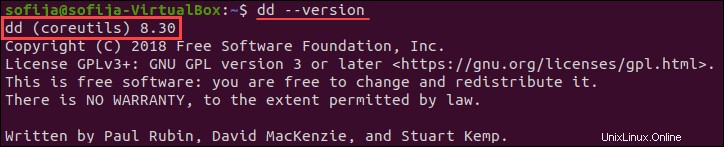
Au moment de la rédaction, la dernière version de dd (coreutils) est 8h30 comme on le voit dans l'image ci-dessus.
Option 1 :Utilisez la commande dd pour afficher la progression
La syntaxe de base pour utiliser le dd la commande est :
dd if=/path/to/input of=/path/to/outputCependant, les paramètres par défaut n'affichent pas de barre de progression ni de sortie pendant le déroulement du processus.
Pour voir la barre de progression, ajoutez le status=progress attribut à la commande de base :
dd if=/path/to/input of=/path/to/output status=progressPendant que le système copie le fichier spécifié, il affiche la quantité de données qui a été copiée et le temps écoulé.

Une fois le processus terminé, le terminal affiche la quantité totale de données transférées et la durée du processus.

Option 2 :Utilisez la commande dd avec pv pour afficher la progression
Le pv La commande permet à un utilisateur de voir la progression des données dans un pipeline. Vous pouvez l'utiliser avec le dd commande pour afficher la progression d'une tâche spécifiée.
Pour ce faire, vous devez installer pv.
Sur les systèmes Ubuntu/Debian, exécutez :
sudo apt install pvSur les systèmes CentOS/Redhat, exécutez :
sudo yum install pv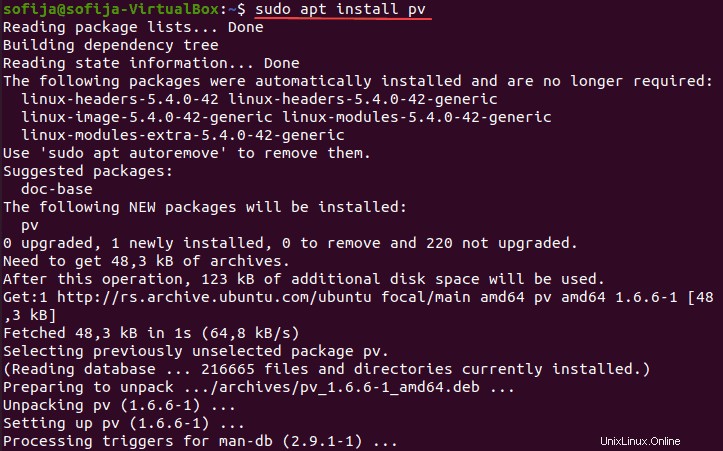
Pour utiliser pv avec le dd commande suivez la syntaxe :
dd if=/path/to/input | pv | dd of=/path/to/output